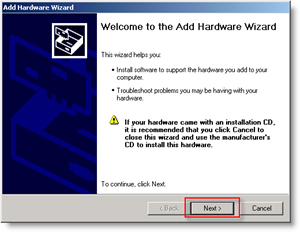Viimati värskendatud

Robloxi Linuxis ei toetata, kuid kui olete Linuxi kasutaja, saate selle käivitamiseks kasutada rakenduse Wine kihti. See juhend selgitab, kuidas.
Roblox on eksisteerinud kauem kui arvate. See käivitati esmakordselt 2006. aastal. See on õige – enne esimest iPhone'i. Pärast aeglast algust on Roblox viimastel aastatel tõesti veojõudu tõusnud – iga päev on Robloxile ligi pääsenud üle 50 miljoni inimese.
Kui olete valmis nende numbritega ühinema ja Robloxi proovima, võite Linuxi kasutajana kokku puutuda komistuskiviga: Roblox ei toeta Linuxi. Ärge sattuge paanikasse, sest kõik pole veel kadunud. Roblox on endiselt võimalik Linuxis tööle panna, kui teate, kuidas.
Kui olete valmis välja selgitama, millest see segadus on, siis siin on, kuidas hankida Roblox Linuxis.
Mis on Roblox?
See ei ole lihtsa vastusega küsimus, sest Robloxi saab kasutada nii mitmel erineval viisil. Roblox on rakendus, mis võimaldab inimestel mängida kasutaja loodud mänge või isegi luua oma mänge teistele mängimiseks. Samuti võimaldab see kasutajatel üksteisega võrgus vestelda.
Robloxi mänge nimetatakse "elamusteks" ja neid kogemusi on väga palju erinevates žanrites. Need kogemused hõlmavad kõike alates rollimängudest ja simulaatoritest kuni takistusradade ja seiklusmängudeni. Saate kasutada ka Roblox Studiot, et luua oma mänge, mida teised saavad mängida.
Mõned kasutajad teenivad populaarseid Robloxi mänge luues tõsiseid rahasummasid.
Kuidas installida Roblox Linuxi
Roblox on saadaval Windowsi, macOS-i, iOS-i, Androidi ja Xboxi jaoks, kuid seda praegu Linuxis ei toetata. Robloxi on siiski võimalik Linuxis mängida, kasutades rakendust nimega Vein mis võimaldab käivitada Windowsi rakendusi Linuxis.
Wine'i abil saate oma Linuxi masinas käivitada Robloxi Windowsi versiooni.
Kuidas alla laadida Roblox Linuxis
Robloxi Windowsi jaoks saate alla laadida otse Robloxi veebisaidilt. Selleks peate looma konto, kuid teil on seda kontot igal juhul vaja Robloxi mängude mängimiseks, kui olete selle Linuxis käivitanud.
Robloxi allalaadimiseks Linuxis:
- Avage oma valitud brauser.
- Navigeerige lehele Robloxi veebisait.
- Logige sisse või kui teil veel kontot pole, sisestage oma andmed alla Registreeruge ja hakake lõbutsema.
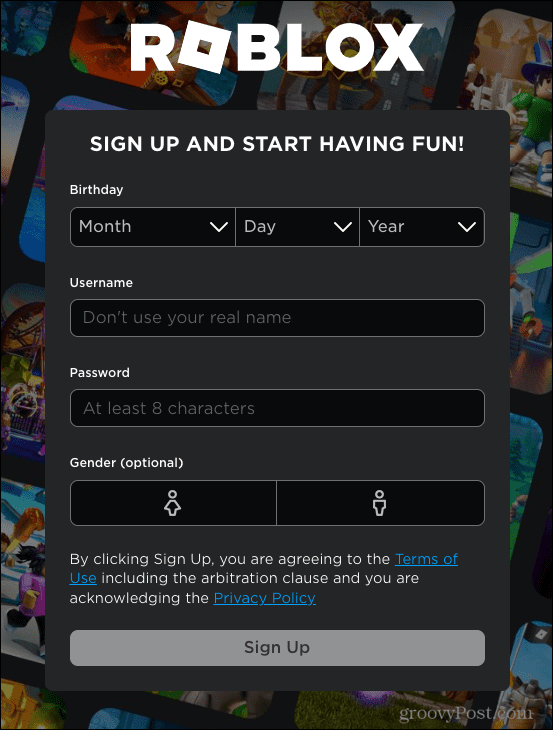
- Kui olete sisse loginud, klõpsake mis tahes Robloxi kogemusel.
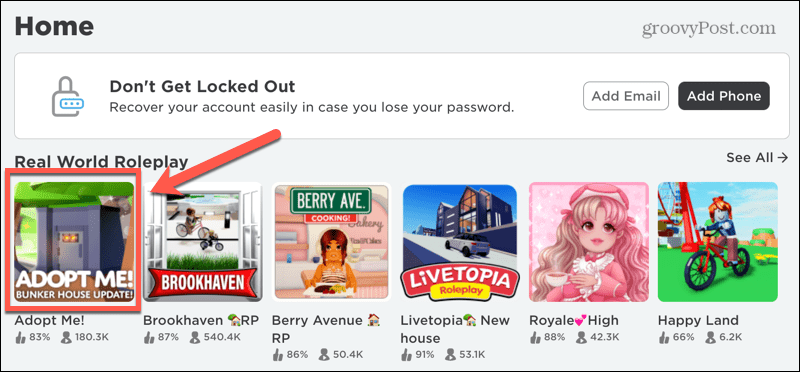
- Klõpsake rohelist Mängi ikooni.
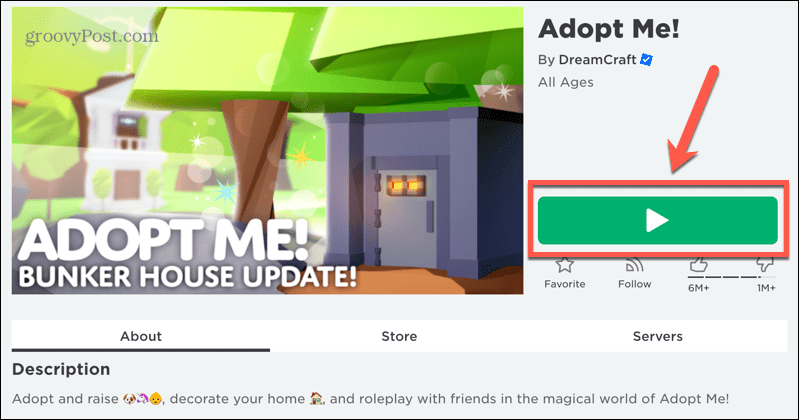
- Teil palutakse rakendus alla laadida. Klõpsake Laadige alla ja installige Roblox.
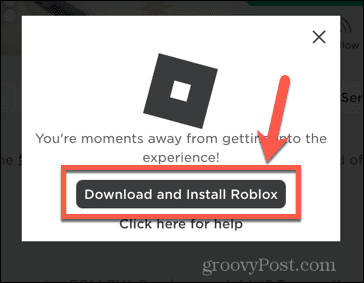
- Rakendus hakkab alla laadima.
Kuidas installida Wine Linuxi
Allalaaditud rakendus ei tööta Linuxis algselt. Peate installima rakenduse Wine, et seda käitada ja Robloxi mängida.
Wine'i installimiseks Linuxisse toimige järgmiselt.
- Avage brauser ja navigeerige saidile veini veebisait.
- Klõpsake Lae alla.
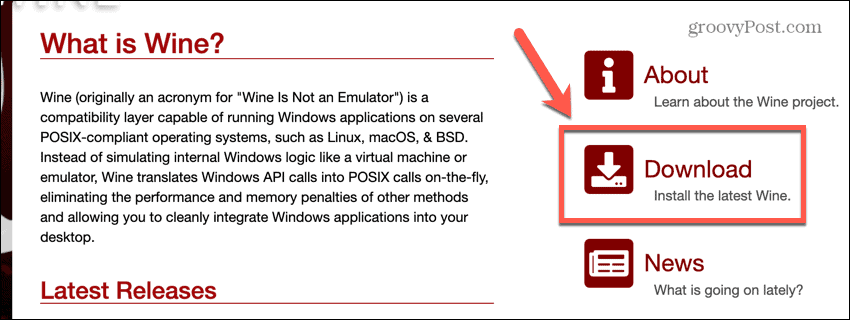
- Valige oma Linuxi versioonile vastav valik. Selle näite puhul kasutame Linuxi Ubuntu-põhist versiooni.
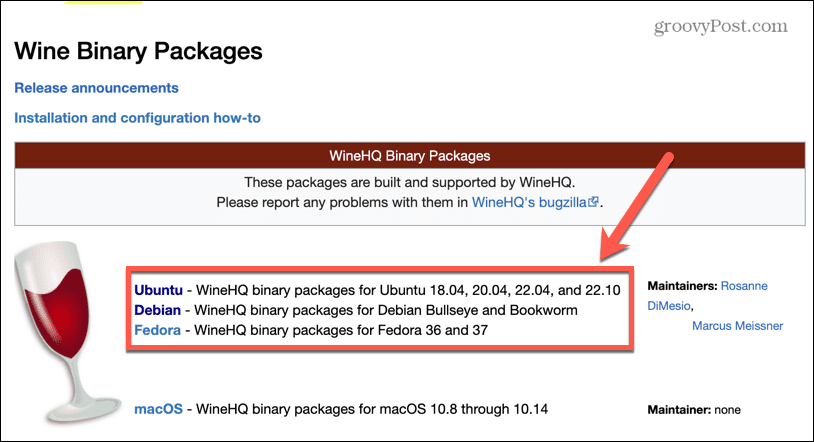
- Leht annab teile juhiseid hoidla allalaadimiseks ja Wine'i installimiseks. Need erinevad olenevalt teie süsteemist, kuid need on sammud, mida peate järgima Ubuntu 22.04-le ehitatud süsteemi puhul.
- Ava uus Terminal aken.
- Kui kasutate 64-bitist süsteemi, lubage 32-bitine, sisestades terminali järgmise käsu ja vajutades Sisenema:
sudo dpkg --add-architecture i386
- Laadige alla ja lisage hoidla võti, sisestades järgmised käsud:
sudo mkdir -pm755 /etc/apt/keyrings sudo wget -O /etc/apt/keyrings/winehq-archive.key https://dl.winehq.org/wine-builds/winehq.key
- Laadige alla oma Ubuntu versiooni WineHQ lähtefailid, sisestades vastava käsu. Ubuntu 22.04 jaoks oleks käsk järgmine:
sudo wget -NP /etc/apt/sources.list.d/ https://dl.winehq.org/wine-builds/ubuntu/dists/jammy/winehq-jammy.sources
- Veenduge, et hoidlates olevad paketid oleksid ajakohased, sisestades järgmise:
sudo apt värskendus
- Installige Wine'i stabiilne versioon, sisestades järgmise käsu:
sudo apt install --install-recommends winehq-stable
- Wine paigaldab. Selle lõpuleviimiseks võib kuluda veidi aega.
Kuidas installida ja käivitada Roblox, kasutades veini
Kui olete Wine'i installinud, olete valmis Robloxi installiprogrammi käivitama. Seda saate teha oma failihalduri kaudu.
Robloxi installimiseks ja käitamiseks Wine'i abil:
- Avage oma failihaldur.
- Navigeerige lehele Allalaadimised kaust või kaust, kuhu Robloxi installeri alla laadisite, kui salvestasite selle mujale.
- Paremklõpsake RobloxPlayer Launcher.
- Klõpsake Ava rakendusega ja valige Avage rakendusega "Wine Windows Program Loader" valikute hulgast.
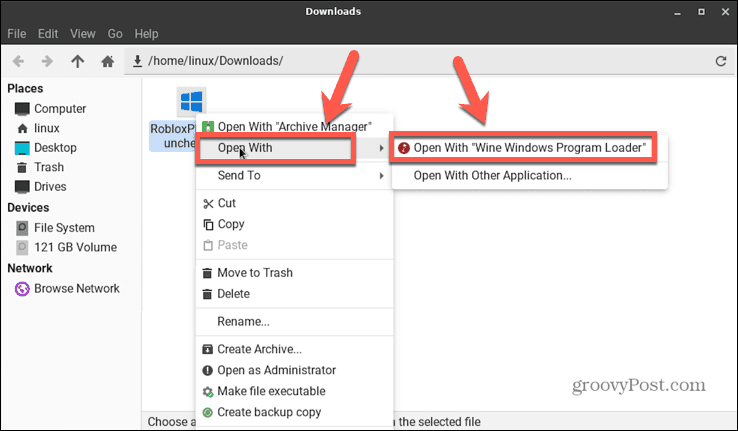
- Käivitub Robloxi installiviisard. Järgige kõiki täiendavaid ekraanijuhiseid.
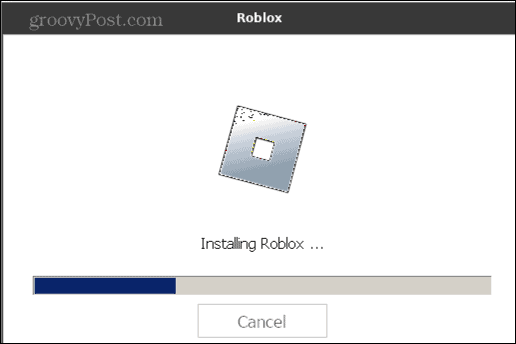
- Kui installimine on lõppenud, näete a Roblox Play ikooni töölaual.
- Robloxi käivitamiseks klõpsake ikooni.
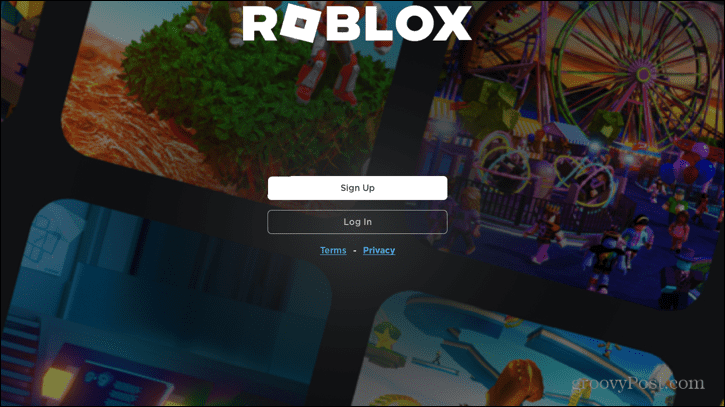
- Logi sisse varem loodud kontoga ja hakka lõbutsema!
Mängude mängimine Linuxis
Robloxi Linuxis hankimise õppimine on vaid üks viis, kuidas oma Linuxi kogemusest rohkem kasu saada. Linuxi kasutajad peaksid teadma palju muid näpunäiteid ja nippe.
Kui soovite kasutada nii Linuxi kui ka Windowsi, saate teada, kuidas seda teha topeltkäivitusega Windows ja Linux. Teise võimalusena saate käitada Linuxi rakendusi ja teenuseid Windows 11 kerges virtuaalses keskkonnas by Windowsi alamsüsteemi installimine Linuxi jaoks. Kui muudate meelt, peate teadma, kuidas seda teha desinstallige Linux operatsioonisüsteemist Windows 11.
Kuidas leida oma Windows 11 tootevõti
Kui peate teisaldama oma Windows 11 tootenumbri või vajate seda lihtsalt OS-i puhtaks installimiseks,...